Cum se introduce o coloană în moduri Excel de bază
Lucrul cu Excel în același timp și dificil și interesant. Desigur, că exagerez un pic, așa cum apar dificultăți de obicei în etapa de familiarizare cu programul, sau atunci când aveți nevoie pentru a efectua unele calcule, de lucru cu formule, care este, din nou, importantă, atâta timp cât nu nabete pe această mână.
La început, atunci când utilizatorul este doar începutul pentru a explora lumea de tabele și grafice, dificultatea constă în așteptare pentru el la fiecare pas, pentru că totul este nou și necunoscut. Fie frică de ei, desigur, nu este în valoare de ea, pentru că de multe ori aceste probleme pot fi rezolvate destul de simplu. În ceea ce privește materialul de astăzi în ea, aș vrea să vorbesc despre modul în care pentru a insera o coloană în Excel. Să începem!
metoda unul
De fapt, există mai multe modalități de rezolvare a acestei problemki decât, strict vorbind, eu sunt cu voi și voi împărtăși. Să presupunem că aveți un tabel deja umplut capace, dar dintr-o dată aminte că între capacele trebuie să introduceți un altul, de exemplu, pentru a indica codul de bare de produs (așa cum se vede în imaginea de mai jos). Primul, pe ceea ce vreau să subliniez - insera o coloană în Excel foaie de calcul poate fi numai pe partea stângă. Aceasta este, în mod specific, în acest caz, trebuie să selectați o coloană cu numărul, pur și simplu treceți cu cursorul mouse-ului, apoi deschideți meniul contextual și selectați „Paste“.
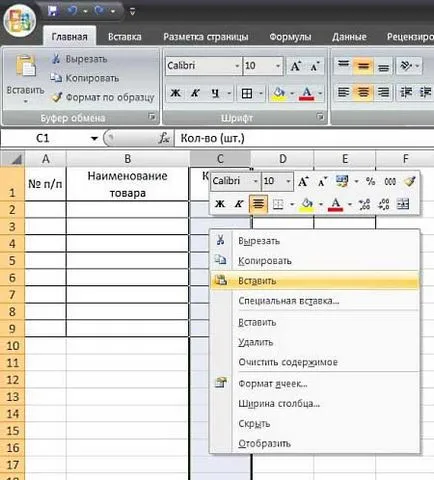
Vă rugăm să rețineți că, dacă înainte de a face ceva copiat în tabel pentru a lipi conținutul copiat. În acest caz, meniul contextual va fi scris nu doar „Paste“ si „Paste celulele copiate.“
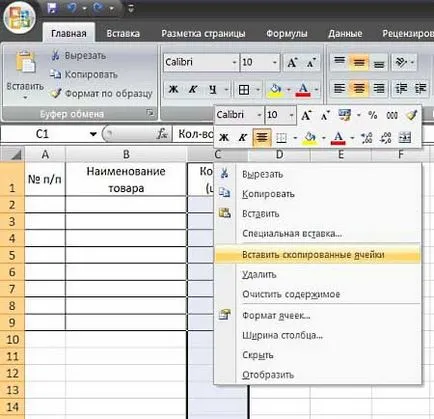
Prin urmare, asigurați-vă că să acorde o atenție la faptul că presa, iar aceste probleme pot fi evitate cu ușurință. Apropo, vă puteți proteja în continuare le și înainte de a adăuga o coloană în tabel Excel, apăsați [ESC]. Ei bine, asta e tot, o nouă coloană este gata, acesta este formatat în același mod ca și cel anterior care este introdus. Rămâne să tastați numele în capacul și umple conținutul celulelor și, dacă este necesar, și apoi să adere celula.
metoda a doua
- Faceți clic pe orice celulă din coloana din dreapta, folosind meniul contextual.
- Selectați „Inserare“ și apoi, în fereastra care apare, faceți clic pe „coloana“. Gata! De altfel, rețineți că, în plus față de posibilitatea de a adăuga o coloană în Excel, aveți posibilitatea să inserați, de asemenea, celule și rânduri.
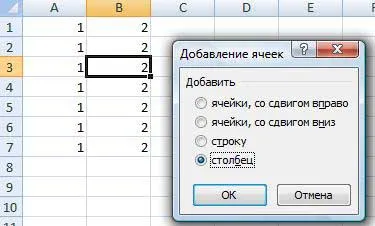
Astfel, ne-am luat în considerare două moduri care permit fiecărui utilizator pentru a adăuga o coloană în tabel, dacă este necesar.